삼성페이 설정 및 측면 버튼 사용 방법
삼성페이 처음 설정 방법과 편하게 사용할 수 있는 단축 설정 방법에 대해 알려드리겠습니다. 카드 등록 후 빠른 실행과 측면 홈버튼에 설정해 보다 쉽고 빠르게 삼성페이 사용이 가능합니다. 두 가지 설정 방법에 대해 설명드리겠습니다.
삼성페이 설정 방법
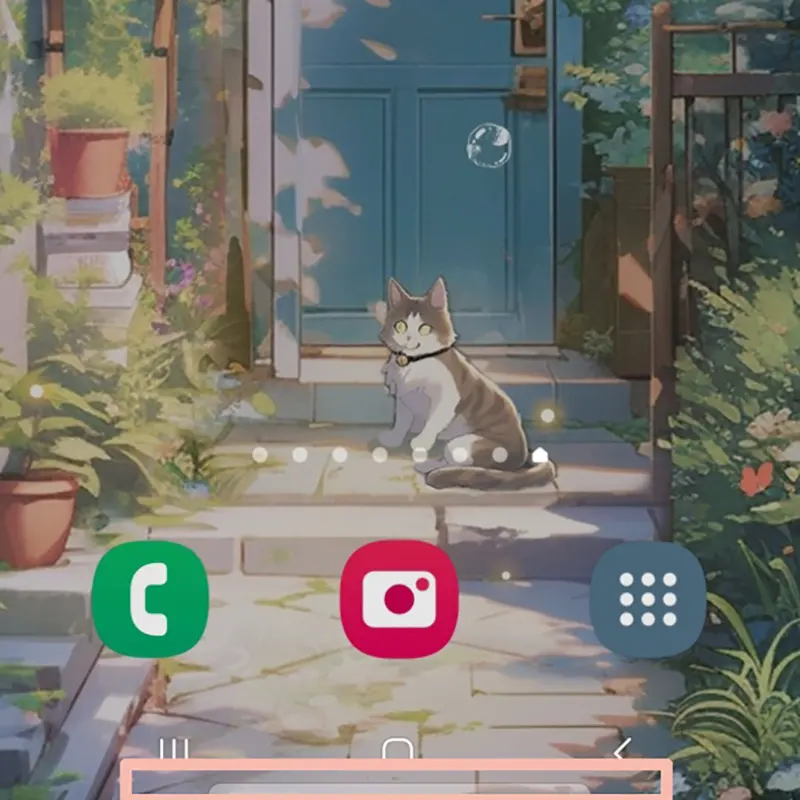
갤럭시 스마트폰 사용자라면 별도의 설정 없이 디스플레이 하단 가운데 부분 회색 음영을 볼 수 있습니다.
그 부분을 손가락으로 아래서 위로 쓸어 올리면 삼성페이가 등장합니다. 삼성페이 설정 방법에 대해 알려드리겠습니다.
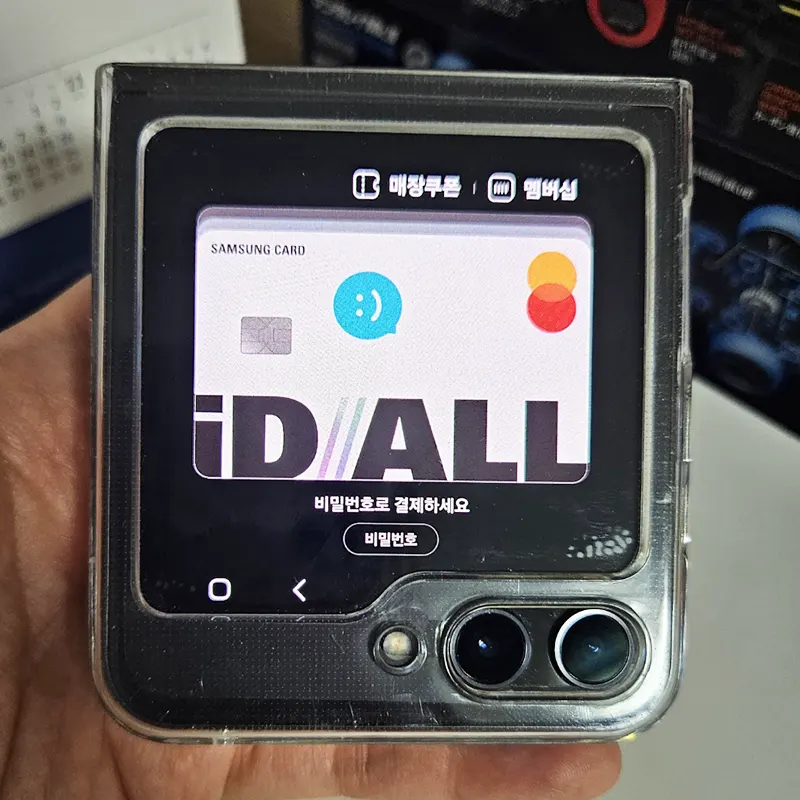
- 삼성페이 사용 등록
1. 삼성페이 간단한 설명이 나오면 계속 버튼을 눌러 다음으로 넘어가주세요. 앱 사용을 위한 개인정보 수집 및 이용 동의를 진행해 주시고 계속을 눌러줍니다.
2. 본인인증 후 진행 후 인증 수단 등록이 필요합니다. 지문 또는 비밀번호 중 편한 방식으로 등록해 주시기 바랍니다.
3. 삼성페이 사용 등록이 완료되었습니다.

- 삼성페이 카드 등록
1. 삼성페이 앱 접속하면 하단 빠른 실행 탭과 메뉴 탭 두 가지가 있습니다. 메뉴 탭에서 결제 카드 클릭해 주세요.
2. 앱 상단 오른쪽 플러스 클릭 → 결제 카드 추가 해주시면 됩니다.
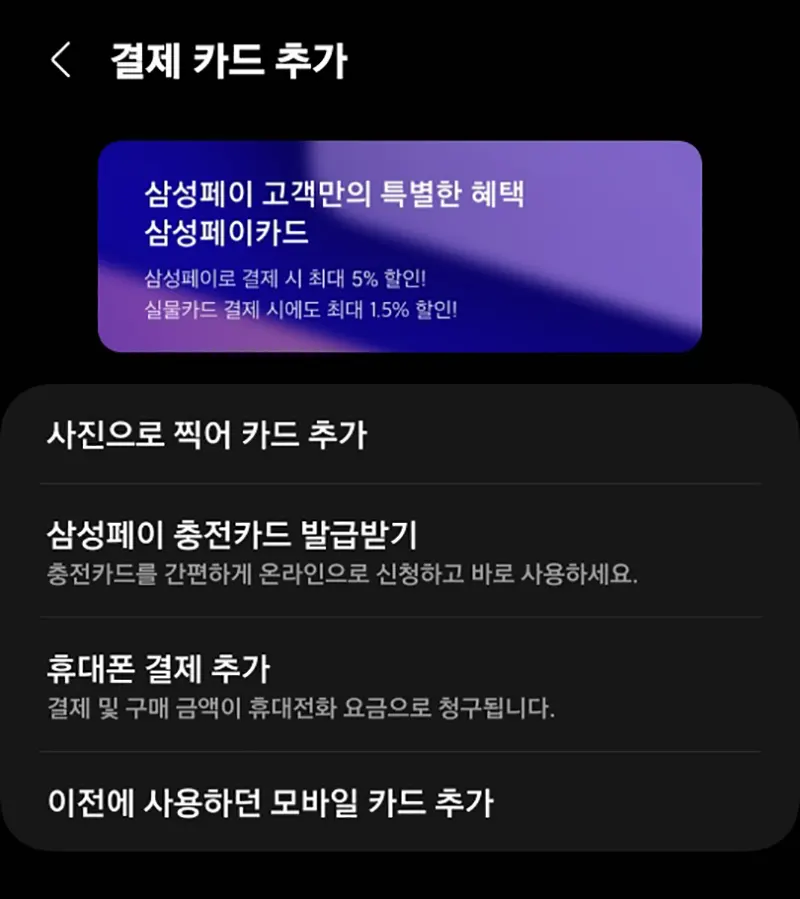
3. 사진으로 찍어 카드 추가/ 삼성페이 충전카드 발급받기/ 휴대폰 결제 추가/ 이전에 사용하던 모바일 카드 추가 중 본인이 필요한 카드를 선택 진행해 주세요.
여기까지 진행하셨다면, 삼성페이 사용을 위한 설정이 완료되었습니다. 오프라인 매장에서 삼성페이로 결제 가능합니다.
빠른 실행 사용 방법
삼성페이를 보다 쉽고 편하게 사용하기 위해 빠른 실행을 설정하겠습니다. 빠른 실행 탭은 총 40개까지 설정 가능합니다.

1. 앱 접속 후 하단 빠른 실행 탭을 클릭해 줍니다.
2. 카드/ 계좌/ 매장쿠폰/ 멤버십 원하는 메뉴를 선택 추가해 줍니다.
3. 빠른 실행 탭 상단 오른쪽 플러스 클릭 추가 할 카드/ 계좌/ 멤버십 등 원하는 기능을 클릭합니다.

4. 빠른 실행 등록 후 수정을 원하는 경우 상단 오른쪽 플러스 옆 더 보기 클릭 빠른 실행 편집을 이용해 등록된 기능 삭제 도는 추가 가능합니다.

실제 오프라인 매장에서 삼성페이 빠른 실행을 사용하려면 홈 화면 또는 잠금 화면 상태에서 디스플레이 하단 중앙 회색 음영 부분을 아래에서 위로 쓸어 올리면 됩니다.
사용 등록 시 지문 또는 비밀번호 입력 후 휴대전화를 카드 리더기 또는 NFC 리더기에 대주면 결제가 완료됩니다.
측면 홈버튼 사용 방법

삼성페이 쉽고 편하게 사용하는 두 번째 방법입니다. 휴대전화 측면 홈버튼 등록하여 사용하는 것입니다.

1. 설정 → 유용한 기능 클릭 → 측면 버튼 클릭해 주세요.
2. 두 번 누르기 기능을 사용 중이면 버튼이 활성화되어 있을 텐데요. 아니라면 오른쪽으로 밀어 활성화시켜 주시기 바랍니다.
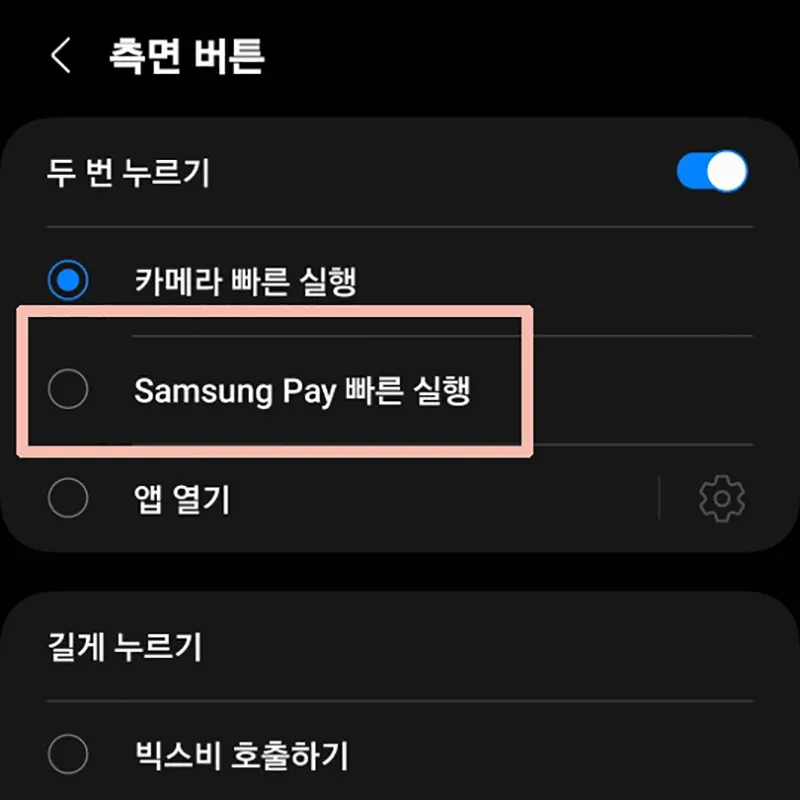
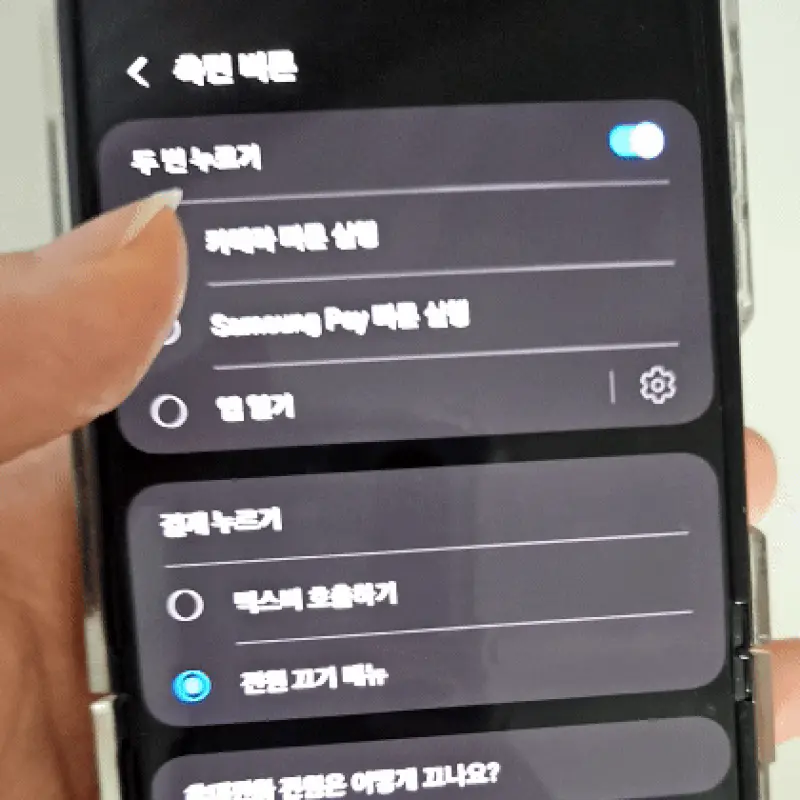
3. 카메라 빠른 실행/ 삼성페이 빠른 실행/ 앱 열기 중 삼성페이 빠른 실행 클릭해 주세요.

4. 휴대전화 홈화면 또는 잠금화면 상태에서 기기 사이드 측면 홈버튼 두 번 눌러주시기 바랍니다.
삼성페이 빠른 실행이 열리는 것까지 확인하셨다면, 적용이 잘 된 것입니다.
삼성페이 쉽고 편하게 사용하기
지금까지 삼성페이 사용을 위한 기본 설정 방법을 알려드렸습니다. 최초 삼성페이 사용 등록과 카드 등록하는 방법을 이미지 캡처와 텍스트로 순서대로 설명했습니다.
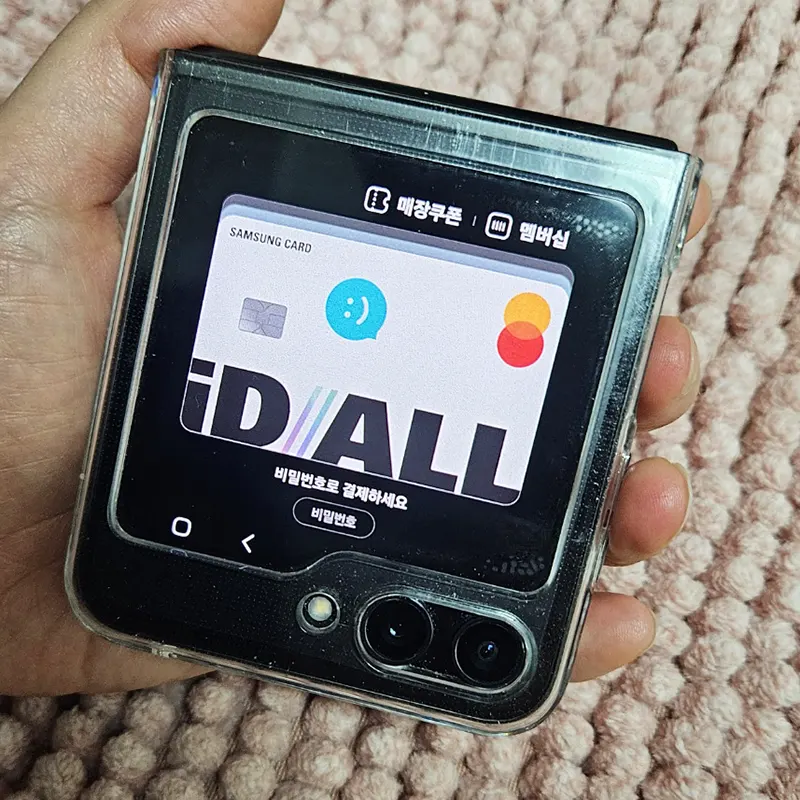
그리고 보다 쉽고 편하게 삼성페이를 사용하기 위해, 빠른 실행 사용 방법과 측면 홈버튼 사용 방법을 소개했습니다.
어떠신가요? 순서대로 천천히 따라 하셨다면, 큰 어려움 없이 설정하실 수 있습니다.
계좌 등록을 통해, 시중 은행 ATM기기에서 입출금도 가능하고, 멤버십까지도 편하게 사용할 수 있는데요.
다음 포스팅에서 다양한 삼성페이 다른 기능도 쉽게 알려드리겠습니다.